Xưa nay trên Windows thì việc tháo nóng những chiếc USB (USB drive) hay các thiết bị lưu trữ di động như ổ cứng gắn ngoài thường ẩn chứa rủi ro mất hay hỏng dữ liệu, tệ hơn là hỏng luôn thiết bị USB nếu tháo mà quên nhấn vào biểu tượng Safely Remove. Trên Windows 10 thì vấn đề này đã được Microsoft cải tiến, có từ bản cập nhật tháng 10 2018 là 1809 kia. Thay đổi này như sau:
Microsoft đã thay đổi cơ chế quản lý thiết bị USB trong Policy của Windows 10. Anh em có thể click phải vào nút Start Menu chọn Disk Management, click chuột phải ổ lưu trữ USB (ngay trên chữ Disk nha, không phải tên phân vùng) > chọn Properties > chọn thẻ Policies.Trong thẻ Polcies mục Removal policy có 2 tùy chọn gồm Quick removal (default) tức đã được bật mặc định và Better performance.
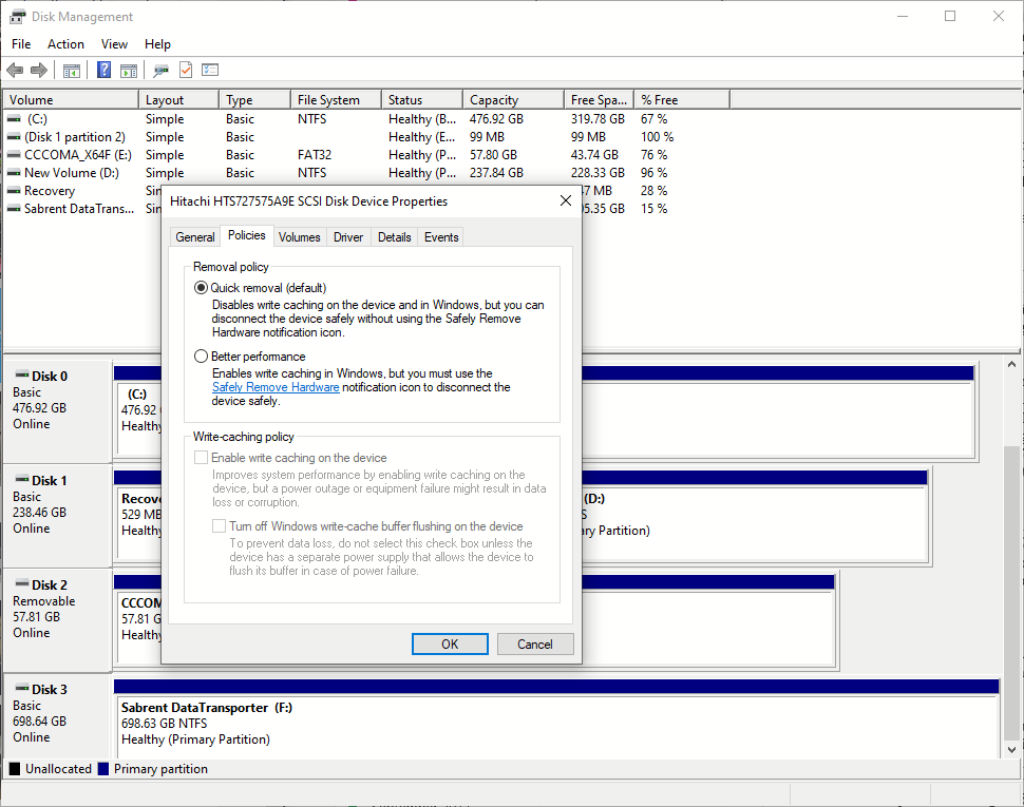 Khi chế độ Quick removal được chọn thì các thiết bị gắn ngoài có thể được tháo nóng mà không cần phải qua thủ tục nhấn Safely Remove Hardware rồi Eject. Như vậy anh em có thể thoải mái tháo nóng thiết bị, không cần suy nghĩ nhiều nhưng chế độ này cũng có nhược điểm là nó vô hiệu hóa luôn tính năng ghi đệm ổ đĩa. Về tốc độ truyền tải thì có thể không bị ảnh hưởng nhiều nhưng khi tháo nóng, dữ liệu có thể bị hư hỏng.
Khi chế độ Quick removal được chọn thì các thiết bị gắn ngoài có thể được tháo nóng mà không cần phải qua thủ tục nhấn Safely Remove Hardware rồi Eject. Như vậy anh em có thể thoải mái tháo nóng thiết bị, không cần suy nghĩ nhiều nhưng chế độ này cũng có nhược điểm là nó vô hiệu hóa luôn tính năng ghi đệm ổ đĩa. Về tốc độ truyền tải thì có thể không bị ảnh hưởng nhiều nhưng khi tháo nóng, dữ liệu có thể bị hư hỏng.
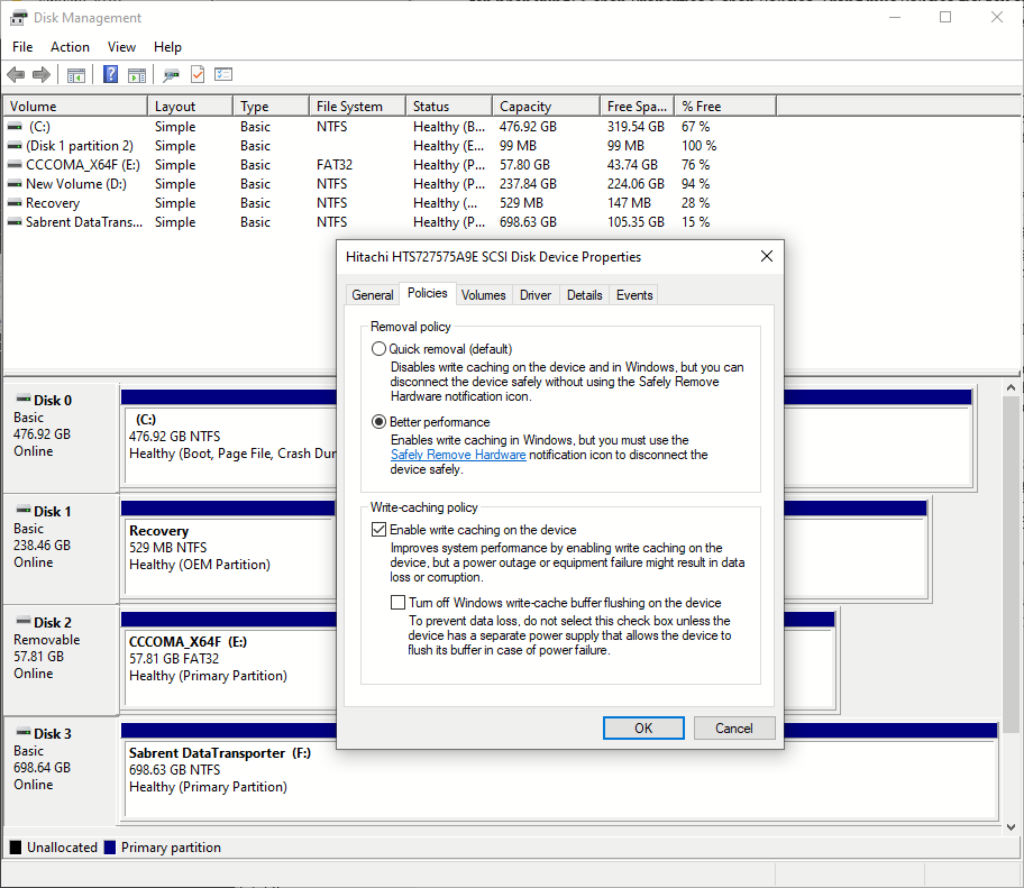 Vậy Better performance khác gì? Ở chế độ này, Windows sẽ quản lý dữ liệu truyền tải qua lại giữa máy và thiết bị gắn ngoài để tối ưu hiệu năng. Việc quản lý này bao gồm đệm dữ liệu khi đang được truyền tải, đang được mở hay đang được chuẩn bị cho các tác vụ nhất định. Việc thiết bị lưu trữ gắn ngoài luôn ở trạng thái sẵn sàng để phản hồi có nghĩa nếu bạn muốn tháo, bạn phải thực hiện các bước Safely Remove Hardware rồi nhấn Eject thủ công. Các tiến trình sẽ được ngắt và thiết bị USB an toàn để tháo.
Vậy Better performance khác gì? Ở chế độ này, Windows sẽ quản lý dữ liệu truyền tải qua lại giữa máy và thiết bị gắn ngoài để tối ưu hiệu năng. Việc quản lý này bao gồm đệm dữ liệu khi đang được truyền tải, đang được mở hay đang được chuẩn bị cho các tác vụ nhất định. Việc thiết bị lưu trữ gắn ngoài luôn ở trạng thái sẵn sàng để phản hồi có nghĩa nếu bạn muốn tháo, bạn phải thực hiện các bước Safely Remove Hardware rồi nhấn Eject thủ công. Các tiến trình sẽ được ngắt và thiết bị USB an toàn để tháo.
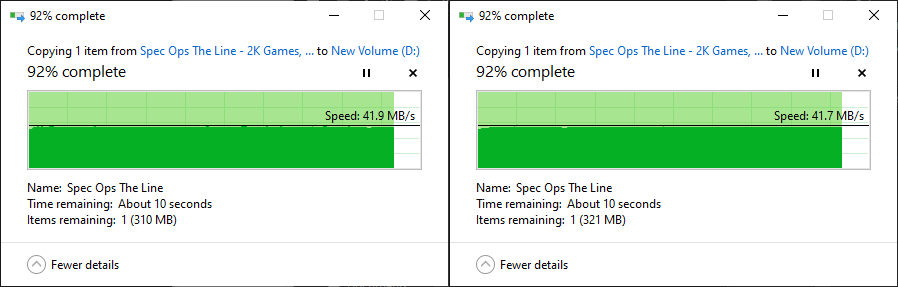 Quick removal (trái) và Better performance.
Quick removal (trái) và Better performance.
Quick removal mất 1 phút 44 giây và Better performance mất 1 phút 45 giây - đây là kết quả bấm giờ mà mình thử cho copy một file ISO dung lượng khoảng hơn 4 GB từ ổ SSD Micron 2200 256 GB NVMe trong máy sang ổ cứng gắn ngoài là Hitachi 750 GB 7200 rpm. Có một sự khác biệt mà mình nhận thấy là tốc độ truyền tải ổn định hơn với biểu đồ anh em có thể thấy gần như phẳng ở chế độ Better performance trong khi Quick removal thì có phần trồi sụt hơn một chút.
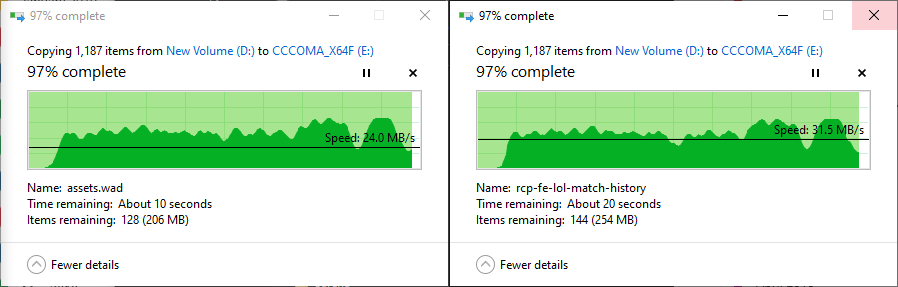 Tương tự với một thư mục game LoL 9,4 GB với nhiều file nhỏ mình copy từ ổ SSD Micron sang một chiếc USB 3.0 64 GB của ADATA, 2 chế độ này đều mất tầm 4 phút 45 giây để hoàn tất, chế độ Better performance nhanh hơn vài giây không đáng kể nhưng điều mình nhận thấy là tốc độ truyền tải được truy trì tốt hơn so với chế độ Quick removal, ít trồi sụt hơn.
Tương tự với một thư mục game LoL 9,4 GB với nhiều file nhỏ mình copy từ ổ SSD Micron sang một chiếc USB 3.0 64 GB của ADATA, 2 chế độ này đều mất tầm 4 phút 45 giây để hoàn tất, chế độ Better performance nhanh hơn vài giây không đáng kể nhưng điều mình nhận thấy là tốc độ truyền tải được truy trì tốt hơn so với chế độ Quick removal, ít trồi sụt hơn.
Theo Microsoft thì Windows sẽ tối ưu hoạt động đọc ghi dữ liệu, đảm bảo tính toàn vẹn dữ liệu thành ra mình nghĩ với những thiết bị lưu trữ chứa dữ liệu quan trọng, anh em nên bật chế độ Better performance và tháo thiết bị qua quy trình Safely Remove Hardware để giảm thiểu nguy cơ hư hỏng dữ liệu. Riêng với các loại dữ liệu không mấy quan trọng và đặc biệt là anh em có thói quen tháo nóng USB thì cứ để Quick removal.
Cũng cần lưu ý là việc thay đổi giữa 2 chế độ này sẽ áp dụng trên từng thiết bị lưu trữ chứ không áp dụng toàn hệ thống. Như vậy với mỗi thiết bị anh em cắm vào máy tính, muốn chuyển thì phải vào Disk Management và chuyển thủ công từng thiết bị.
Microsoft đã thay đổi cơ chế quản lý thiết bị USB trong Policy của Windows 10. Anh em có thể click phải vào nút Start Menu chọn Disk Management, click chuột phải ổ lưu trữ USB (ngay trên chữ Disk nha, không phải tên phân vùng) > chọn Properties > chọn thẻ Policies.Trong thẻ Polcies mục Removal policy có 2 tùy chọn gồm Quick removal (default) tức đã được bật mặc định và Better performance.
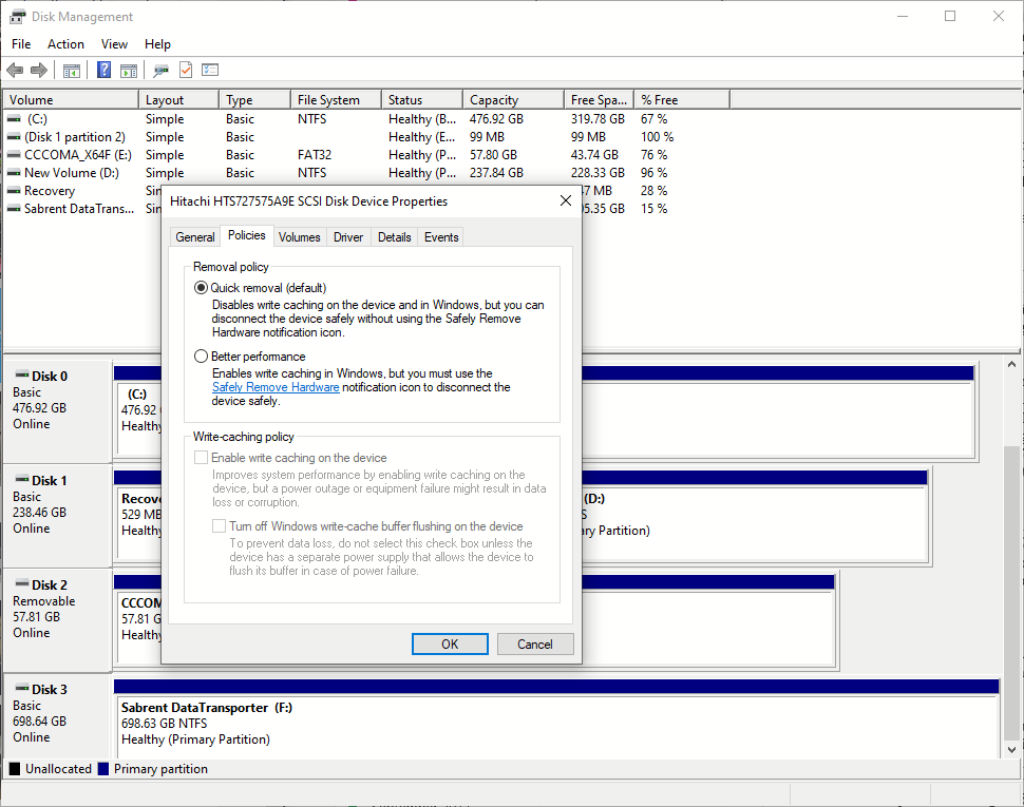
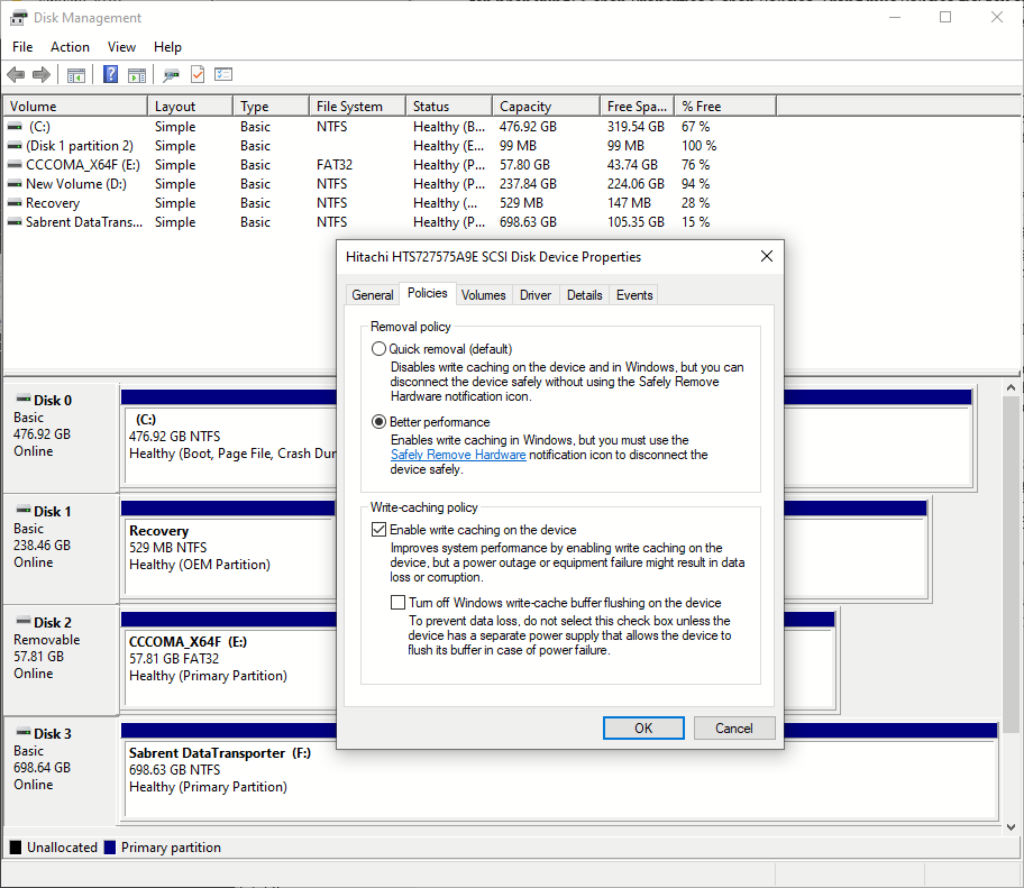
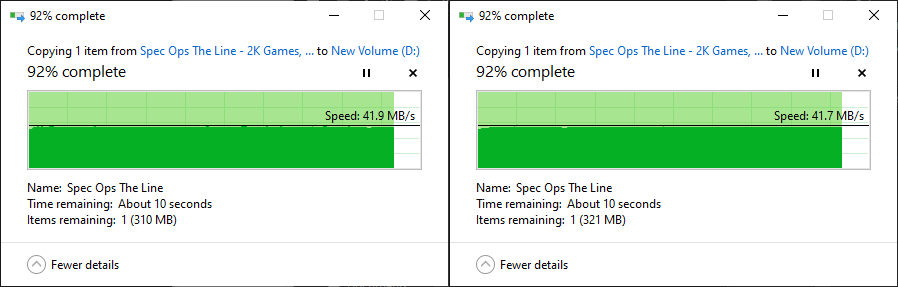 Quick removal (trái) và Better performance.
Quick removal (trái) và Better performance.
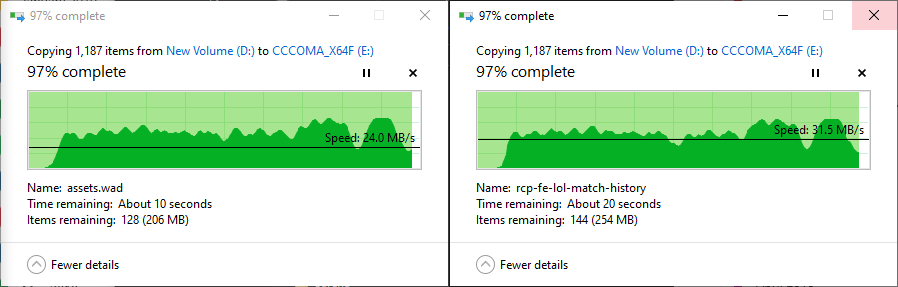
Theo Microsoft thì Windows sẽ tối ưu hoạt động đọc ghi dữ liệu, đảm bảo tính toàn vẹn dữ liệu thành ra mình nghĩ với những thiết bị lưu trữ chứa dữ liệu quan trọng, anh em nên bật chế độ Better performance và tháo thiết bị qua quy trình Safely Remove Hardware để giảm thiểu nguy cơ hư hỏng dữ liệu. Riêng với các loại dữ liệu không mấy quan trọng và đặc biệt là anh em có thói quen tháo nóng USB thì cứ để Quick removal.
Cũng cần lưu ý là việc thay đổi giữa 2 chế độ này sẽ áp dụng trên từng thiết bị lưu trữ chứ không áp dụng toàn hệ thống. Như vậy với mỗi thiết bị anh em cắm vào máy tính, muốn chuyển thì phải vào Disk Management và chuyển thủ công từng thiết bị.
![[Cơ bản] Anh em có biết Windows 10 đã bật mặc định tính năng tháo nóng USB?](https://photo2.tinhte.vn/data/attachment-files/2019/06/4700950_Cover_RemoveUSB.jpg)